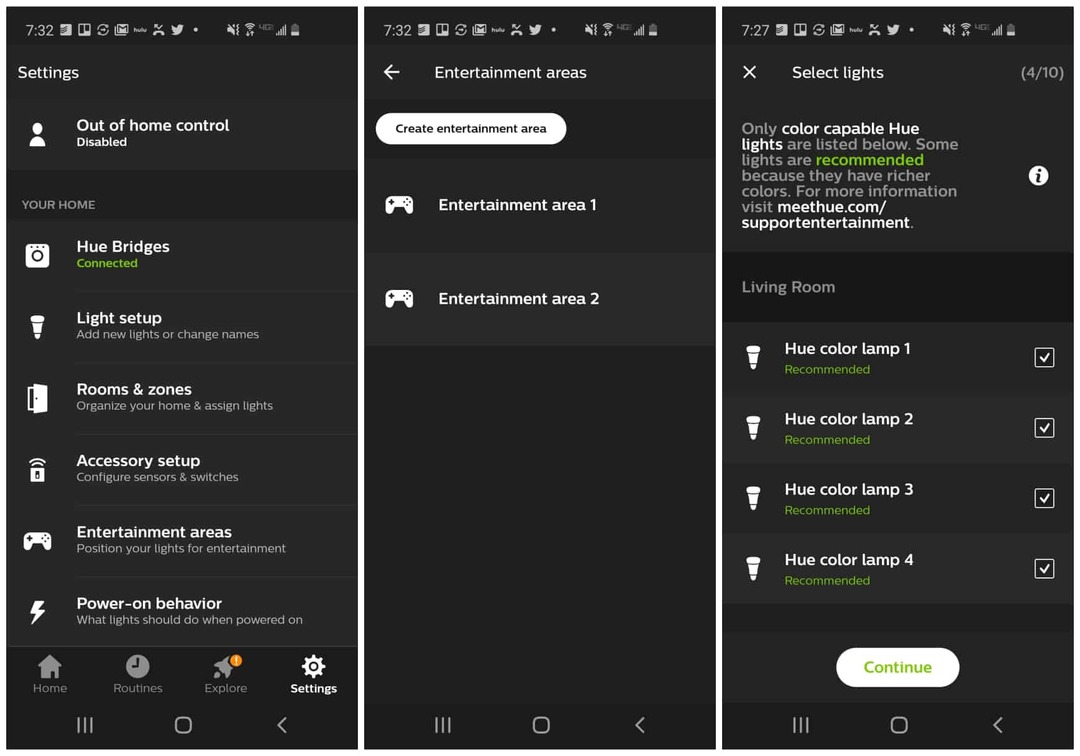3 Facebook-lookalike målgrupper, der overses, vil forbedre dine annonceresultater: Social Media Examiner
Facebook Annoncer Facebook / / September 26, 2020
 Vil du have bedre resultater fra dit Facebook-lignende publikum?
Vil du have bedre resultater fra dit Facebook-lignende publikum?
Undrer du dig over, hvilke brugerdefinerede målgrupper der giver de mest effektive lookalike målgrupper?
I denne artikel vil du find ud af, hvordan du opretter tre højt afstemte Facebook-lookalike-målgrupper fra dit mest værdifulde tilpassede publikum.

# 1: Nå en lookalike målgruppe for mennesker, der bruger tid på dit websides produktsider
Målgrupper, der ligner websitetrafik, er en populær måde at markedsføre til folk, der har besøgt dit websted. Imidlertid bruger mange mennesker ikke hele spektret af muligheder for at oprette en brugerdefineret målgruppe, som du senere bruger til at oprette et lignende publikum.
Traditionelt er strategien for websitetrafik lookalikes baseret på folk, der har besøgt dit websted eller bestemte websidesider inden for en bestemt tidsperiode (oftest 30 dage). Selvom parameteren Time Spent (hvor lang tid nogen bruger på at udføre en handling eller besøge dit websted) måske er den mindst anvendte, fungerer den vidundere som en del af en
Parameteren Time Spent er især effektiv, når den bruges sammen med personer, der har besøgt dine produktsider. For eksempel, oprette en brugerdefineret målgruppe blandt de øverste 25% af de besøgende efter tid brugt på en produktside eller kategori af produktsider. (Bemærk, at for at denne taktik skal fungere, er det vigtigt at få Facebook-pixel installeret og aktiveret på dine produktsider.)
Da dette tilpassede publikum indeholder varme besøgende af høj kvalitet, er det et stærkt fundament for et publikum, der ligner hinanden, fordi det tilpassede publikum er stort, men specifikt.
For at oprette dit tilpassede publikum gå til Ads Manager og åbn målgruppeværktøjet. Klik på Opret målgruppe og vælg Custom Audience. Vælg derefter til opret dit publikum fra websitetrafik.
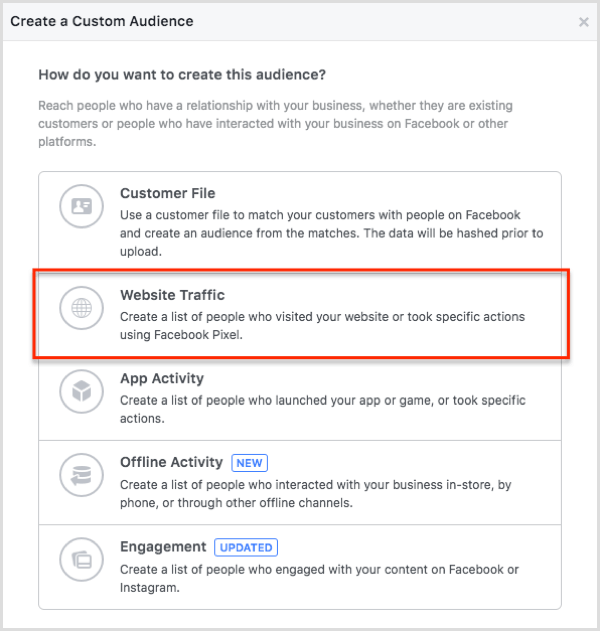
Når parametervinduet åbnes, skal du vælge at oprette et publikum baseret på Besøgende efter tid brugt og så vælg Top 25%. Du skal også vælg en tidsperiode. Standard er 30 dage, men hvis du har masser af trafik, kan du teste en kortere periode for at skabe et meget specifikt publikum. Derudover indtast URL'en til den side, hvis besøgende du vil målrette mod.
I det væsentlige vil disse målgruppeindstillinger rangere de mennesker, der har besøgt dit websted efter tid brugt på produktsiderne, og derefter skabe et publikum for de 25% af disse mennesker. For at illustrere, hvis 1.000 mennesker har besøgt dit websted i de sidste 30 dage, vil det omfatte de 250 personer, der har brugt mest tid på dine produktsider.
Når du er færdig med at opsætte publikum, Giv det et navn og klik på Opret målgruppe.
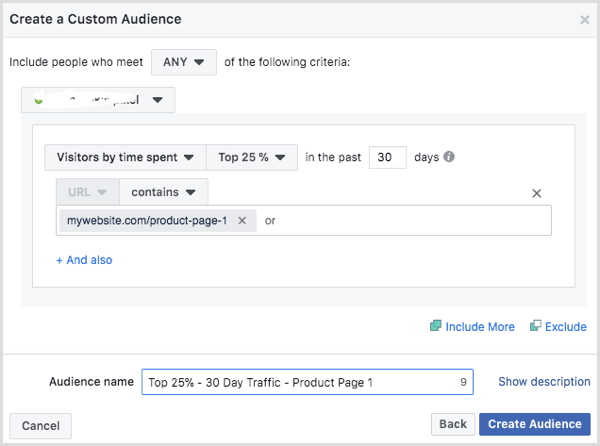
Når dette trin er afsluttet, skal du kan oprette et lignende publikum baseret på dit tilpassede publikum. For at skabe et lookalike skal din brugerdefineret publikum skal have mindst 100 personer. Hvis du ikke har nok personer til en tilpasset målgruppe baseret på en produktside, kan du altid oprette en tilpasset målgruppe, der inkluderer besøg på alle produktsider eller alle sider på dit websted.
For at skabe et lookalike publikum skal du også brug målgruppeværktøjet i Ads Manager. Denne gang, vælg Opret en lookalike målgruppe.
I den dialogboks, der vises, vælg det brugerdefinerede publikum, som dit lookalike publikum vil være baseret på. Derefter indtast de lande, du vil målrette mod.
Langt om længe, vælg størrelsen på dit lookalike publikum. Når din tilpassede målgruppe er baseret på websitetrafik, fungerer en målestørrelse på 1% af publikum godt, fordi det giver dig et tættere match til de mennesker, der er interesseret i, hvad du laver. I USA er en publikumsstørrelse på 1% omkring 2 millioner mennesker. I Storbritannien er denne størrelse normalt omkring 400.000 mennesker.
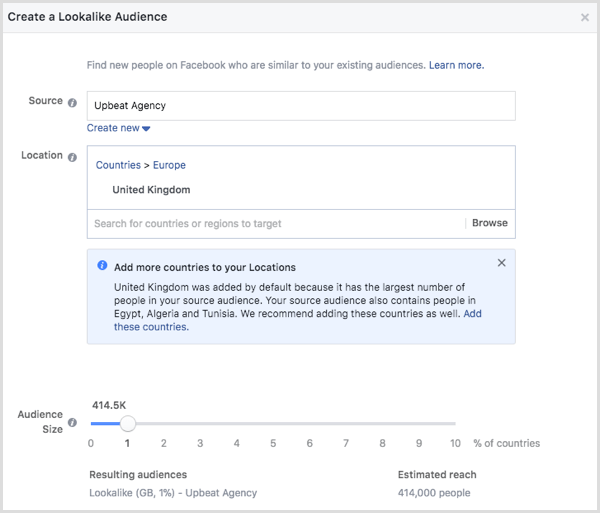
Efter dig klik på Opret målgruppe, dit lookalike publikum er klar til brug. Nu har du ikke kun en liste over de personer, der er mest engagerede i dine produktsider, men også et lignende publikum af mennesker, der har lignende attributter som dem i dit tilpassede publikum. Begge disse målgrupper er utroligt høje kvalitetsmålgrupper at bruge til målretning.
# 2: Opret en lookalike publikum baseret på de bedste spendere
Ved at forbedre kvaliteten af de data, du importerer, kan du forbedre kvaliteten af dit lookalike publikum. I dette eksempel vil du identificer og målret kun mod de højeste forbrugere på din kundeliste. Når du har oprettet en brugerdefineret målgruppe, der er målrettet mod denne gruppe, kan du oprette nogle utroligt værdifulde lookalike målgrupper baseret på den.
Uploads af kundedatabase til Facebook kan være en fantastisk måde at målrette mod kunder og have fordelen af en lavere pris pr. Erhvervelse end andre målretningsmetoder. En simpel import af kundeoplysninger såsom e-mail-adresser, telefonnumre og fysiske adresser kan give dig et tilpasset publikum af høj kvalitet, hvorfra du kan oprette et lookalike.
Specifikt har et lookalike publikum, der er baseret på dine højtstående kunder, en tendens til at producere større konverteringsværdier på websitet (kurvværdier) og større afkast på annonceudgifter.
Filterdatabase til høje forbrugere
For at oprette en brugerdefineret målgruppe af de bedste udgivere starter du med din kundedatabase. Når du forbered dine data til import ind på Facebook, tilføj en samlet udgiftskolonne og en dato for den sidste transaktionskolonne til dit regneark.

Derefter filtrer regnearket efter dato til inkluderer personer, der har købt i de sidste 6 måneder. Bemærk, at du kan gøre tidsrammen mindre, hvis du vil. En kortere tidsramme sikrer, at de data, du bruger, er relevante.
Næste, sorter dataene efter kolonnen samlet forbrug så de højeste forbrugere vises øverst. Kopier de øverste 300 linjer (eller flere detaljer med høj værdi, hvis du har dataene) fra dette regneark og gem disse oplysninger som en CSV-fil, som bliver et brugerdefineret publikum for dine top 300 udgivere. Selvom du kan oprette et brugerdefineret publikum med færre end 300 personer, er 300 et foretrukket nummer.
For at forberede dit regneark til import, sikre, at de relevante kolonner er navngivet i henhold til Facebooks generiske standarder. Når du er færdig, er din CSV-fil klar til at importeres til Facebook Audiences-værktøjet.
For at starte importen åbn målgruppeværktøjet i Ads Manager. Klik på Opret målgruppe og vælg Custom Audience. Næste, vælg at oprette publikum fra en kundefil.
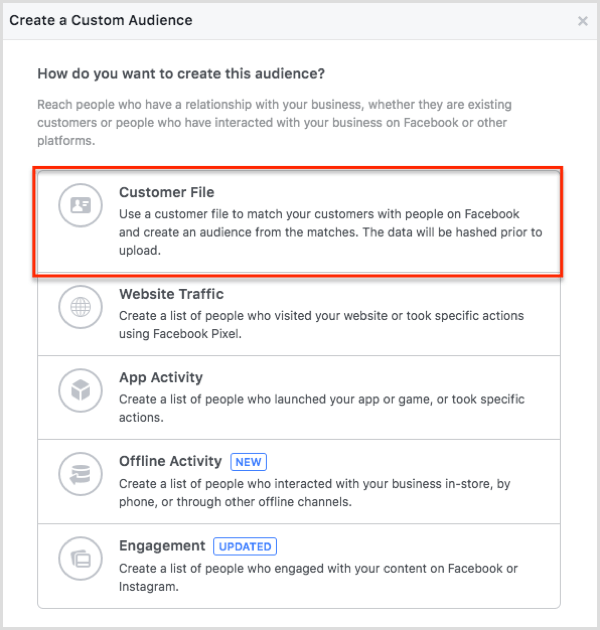
Derefter vælg Tilføj kunder fra din egen fil eller Kopier og indsæt data. (I denne dialogboks ser du også indstillingen Inkluder LTV til bedre udførende lookalikes, som diskuteres lidt senere i dette afsnit.)
Næste, vælg den fil, du vil uploade og klik på Næste.
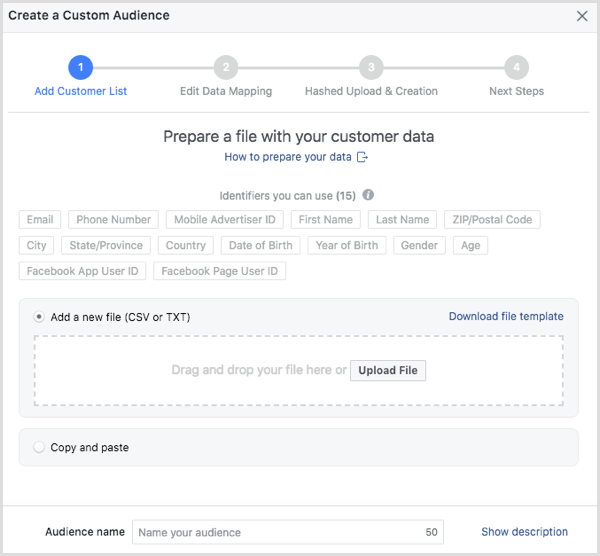
Når filen er uploadet, kortlæg de identifikatorer, du ønsker at brugetil dit tilpassede publikum. Du kan fravælge de identifikatorer, du ikke vil bruge, ved at vælge Upload ikke fra rullelisten ud for hver enkelt. Husk, at jo flere metrics du inkluderer, jo højere kvalitet vil publikum være. Når du er klar, klik på Upload & Opret.
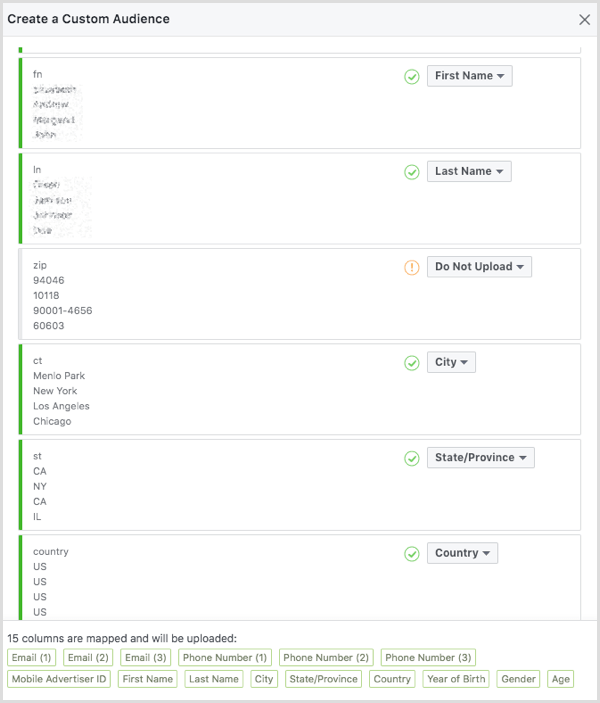
Få YouTube Marketing Training - Online!

Vil du forbedre dit engagement og salg med YouTube? Deltag derefter i den største og bedste samling af YouTube-marketingeksperter, når de deler deres dokumenterede strategier. Du modtager trin-for-trin live instruktion med fokus på YouTube-strategi, videooprettelse og YouTube-annoncer. Bliv YouTube-marketinghelt for din virksomhed og kunder, når du implementerer strategier, der får dokumenterede resultater. Dette er en live online træningsbegivenhed fra dine venner på Social Media Examiner.
KLIK HER FOR DETALJER - SALG AFSLUTTER 22. SEPTEMBER!Det næste trin er, at Facebook hash dine data og importerer dem for at oprette dit publikum. (Eksemplets data vist her har kun 9 rækker, men dine faktiske data skal have 300 eller flere rækker.)
Når importen er afsluttet, ser du muligheden for at oprette et lignende publikum. Klik på Opret en lignende publikum at fortsætte.
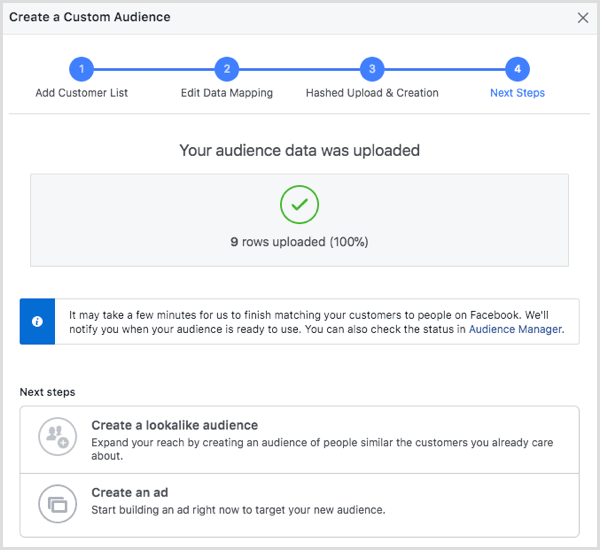
I de lignende muligheder, der vises, er kundeimportfilen allerede valgt som kildepublikum. Vælg dine ønskede placeringsmuligheder og målgruppeprocenten, såsom 1%.
Når du er færdig med at vælge indstillingerne, klik på Opret målgruppe. Dit publikum, der ligner dig, skal nu være klar til handling!
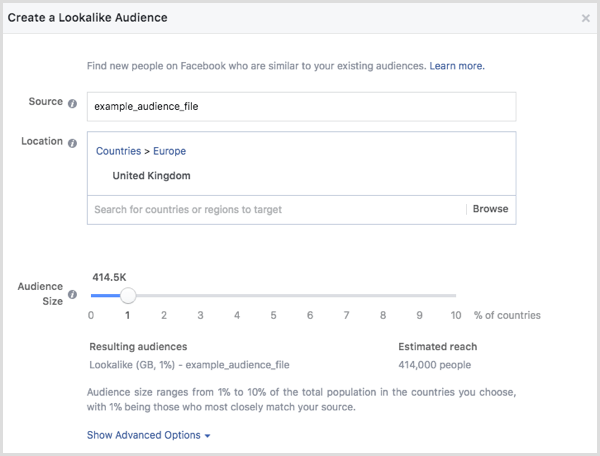
Brug indstillingen Customer Lifetime Value (LTV)
Som tidligere nævnt kan du også oprette et lookalike publikum med høje udgivere ved hjælp af LTV-indstillingen i Facebook Audiences-værktøjet.
At begynde, oprette en brugerdefineret målgruppe baseret på en kundefil som forklaret tidligere, men denne gang, vælg Inkluder LTV for bedre udførende lookalikes.
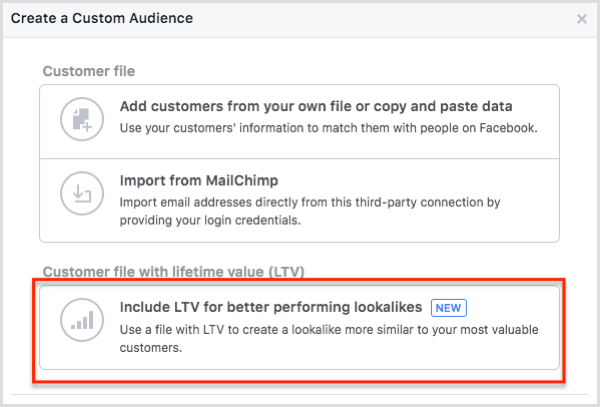
Derefter skal du læse gennem et par informationsskærme. Den første, der vises, forklarer, hvad LTV er, og hvordan denne mulighed for Facebook-publikum fungerer. Når du er færdig med at læse oplysningerne, klik på Kom i gang.
På den næste skærm skal du læse og acceptere vilkårene for Facebook-værdibaseret brugerdefineret publikum. Klik på Accepter hvis du er enig.
Den næste skærm svarer til upload og matchende skærm vist tidligere. Upload dine data og klik på Næste.
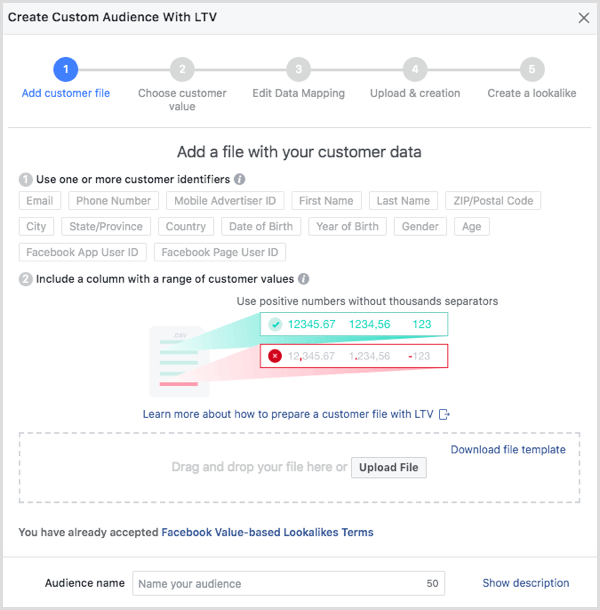
Så skal du vælg værdikolonnerne fra den CSV-fil, du har uploadet.
Efter dig klik på Næste, du kan kortlæg resten af kundedataene som beskrevet tidligere i denne artikel og derefter opret dit andet værdibaserede lookalike publikum.
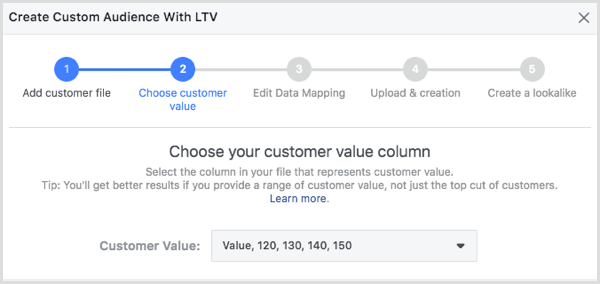
Tip: Når du opbygge kampagnen med annoncer, der er målrettet mod disse målgrupper, vælg indstillingen Værdi på rullelisten Optimering til annoncevisning. Opret også dine værdifulde målgrupper baseret på begge metoderne beskrevet her og split test dem for at se hvilke der fungerer bedre. Du får snart et nyt vindende publikum, du kan føje til dit Facebook-marketingmix.
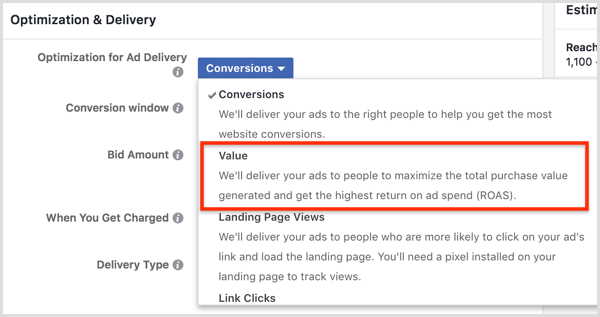
# 3: Opbyg en lookalike publikum for mennesker, der ser 75% af din video
Med brugerdefinerede målgrupper kan du målrette mod personer, der allerede har beskæftiget sig med dit indhold. Oprettelse af et lookalike publikum baseret på denne brugerdefinerede målgruppe giver dig mulighed for at nå ud til folk, der har adfærd svarende til dit engagerede publikum og øge dine chancer for yderligere engagement og salg.
Mens brugerdefinerede målgrupper fokuserer på handlinger, registrerer Facebook-pixel på dit websted, fokuserer brugerdefinerede målgrupper på handlinger, der udføres inden for Facebook-apps og tjenester. Annoncernes rækkevidde opdateres også konstant. Efter min erfaring er det bedste engagementspublikum baseret på videoer. Videoengagement bliver stadig mere populært og er forventes at repræsentere mere end 75% af mobildata inden 2021.
Til skabe et publikum, der afspejler videoengagement i højeste kvalitetanvende 75% visningsmetric til dit publikum. Dette fortæller Facebook at inkludere personer, der har set mindst 75% af din video (inklusive personer, der sprang til 75% point i din videos længde).
Visningsmålene på 75% er en god måde at identificere de mennesker, der er mest interesserede i dit brand. Det er også en fantastisk måde at kvalificere et koldt publikum og brug dem til at opbygge et solidt kildepublikum, hvorfra du kan opbygge et stærkt lookalike publikum. Afhængigt af dit marked og din forretning er visningsmålingerne på 50% og 95% også værd at opdele test sammen med 75% -muligheden.
For at oprette en tilpasset målgruppe for videoengagement, åbn målgruppeværktøjet i Ads Manager og vælg Custom Audience fra rullemenuen Opret publikum. I dialogboksen Opret en tilpasset målgruppe skal du vælg Forlovelse.
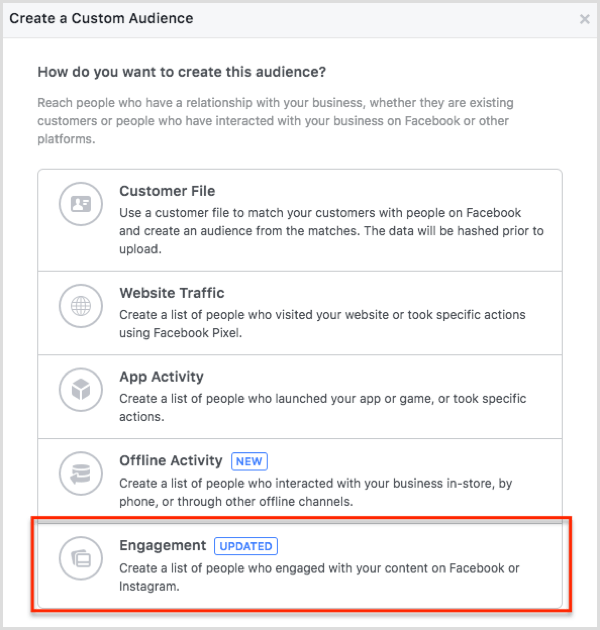
På det næste skærmbillede, vælg indstillingen Video og du ser muligheder for at skabe et publikum baseret på video engagement. Fra listen over engageringsindstillinger, vælg Mennesker, der har set 75% af din video og vælg den video, du vil have denne indstilling til.
I tekstfeltet mærket I fortiden, indtast et antal dage. For eksempel kan du tilføje personer, der har set 75% af din video inden for de sidste 100 dage. Hvis du tester målingerne for visningstid på 50% og 95% sammen med 75%, er dette skærmbillede, hvor du vælger disse muligheder for at oprette målgrupper til din split test.
Når du har konfigureret dine muligheder, Giv publikum et klart navn, såsom "75% videoengagement - 100 dage", og klik på knappen Opret målgruppe.
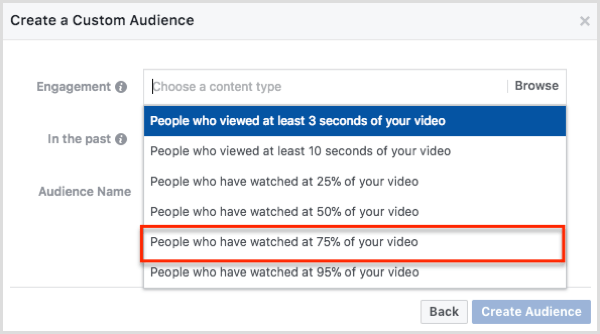
Til opret et lookalike publikum baseret på dit tilpassede publikum til videoengagement, også dig brug målgruppeværktøjet i Ads Manager. At oprette dette lookalike-publikum fungerer på samme måde som for det publikum, der bruger mest tid på dit websted eller bruger mest penge på dine produkter eller tjenester.
I dialogboksen Opret en målgruppe, der ligner hinanden, vælg din tilpassede målgruppe for videoengagement og indtast den krævede geografi og lookalike-procent. Derefter klik på knappen Opret målgruppe.
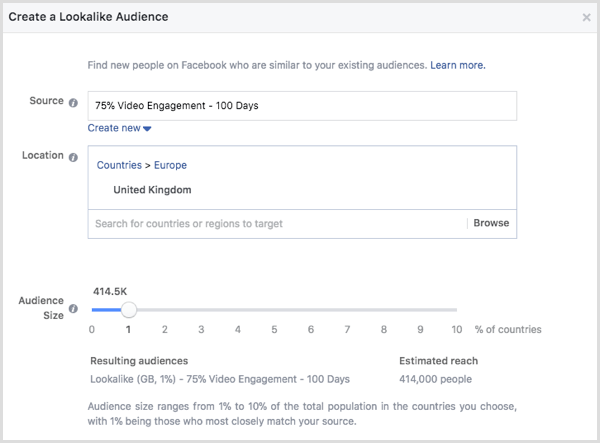
Når du har gennemført disse trin, Brug dette lookalike publikum til at målrette mod de mennesker, der ligner dem, der er mest engagerede i din Facebook-video. Dette er en fantastisk måde at opmuntre folk til at besøge dit websted og udvide dit økosystem.
Vil du have mere som dette? Udforsk Facebook Ads for Business!
Konklusion
Den bedste måde at se, hvor værdifuld disse lookalikes er, er at opdele dem på dit sædvanlige lookalike-websted eller upload af data for at se forskellen i resultater. Du kan forvente at se højere kurvværdier. Ved at foretage enkle ændringer og tage lidt ekstra forsigtighed, når du opretter dine lookalikes, er det meget sandsynligt, at disse tre målgrupper giver imponerende resultater.
Med en kombination af alle tre lookalikes kan du nå flere mål såsom øget rækkevidde, salg, konverteringer og trafik.
Hvad synes du? Har du prøvet at bruge et af disse lookalike målgrupper? Hvordan har de klaret sig i forhold til mere almindelige typer lookalikes? Del dine tanker i kommentarerne.